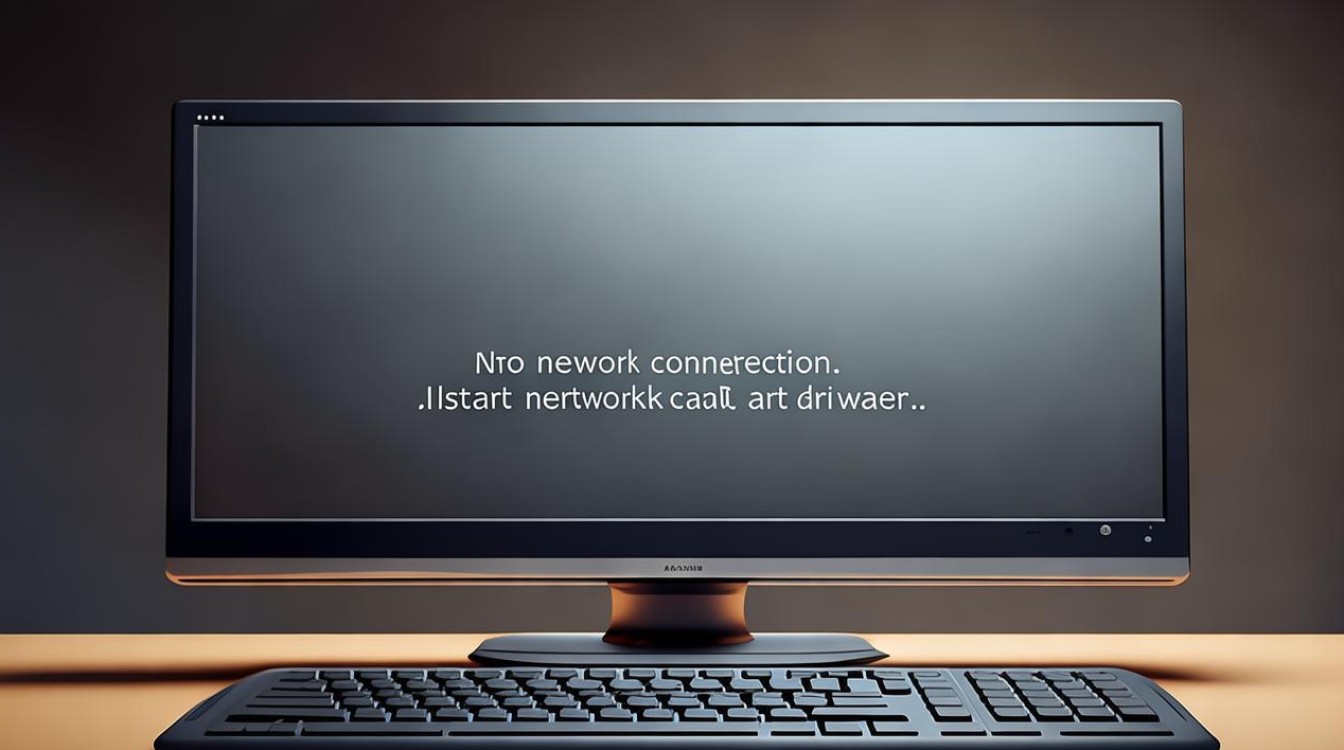苹果系统写入硬盘
shiwaishuzidu 2025年4月25日 14:25:14 硬盘 1
苹果系统写入硬盘需注意格式,对FAT32和exFAT可正常写入,NTFS默认只读,可通过ntfs.sh脚本等方式实现读写。
在苹果系统(macOS)中,向硬盘写入数据是一个常见的操作,但根据硬盘的格式和系统设置,可能会遇到一些限制或需要特定的步骤,以下是关于在苹果系统中写入硬盘的详细指南:
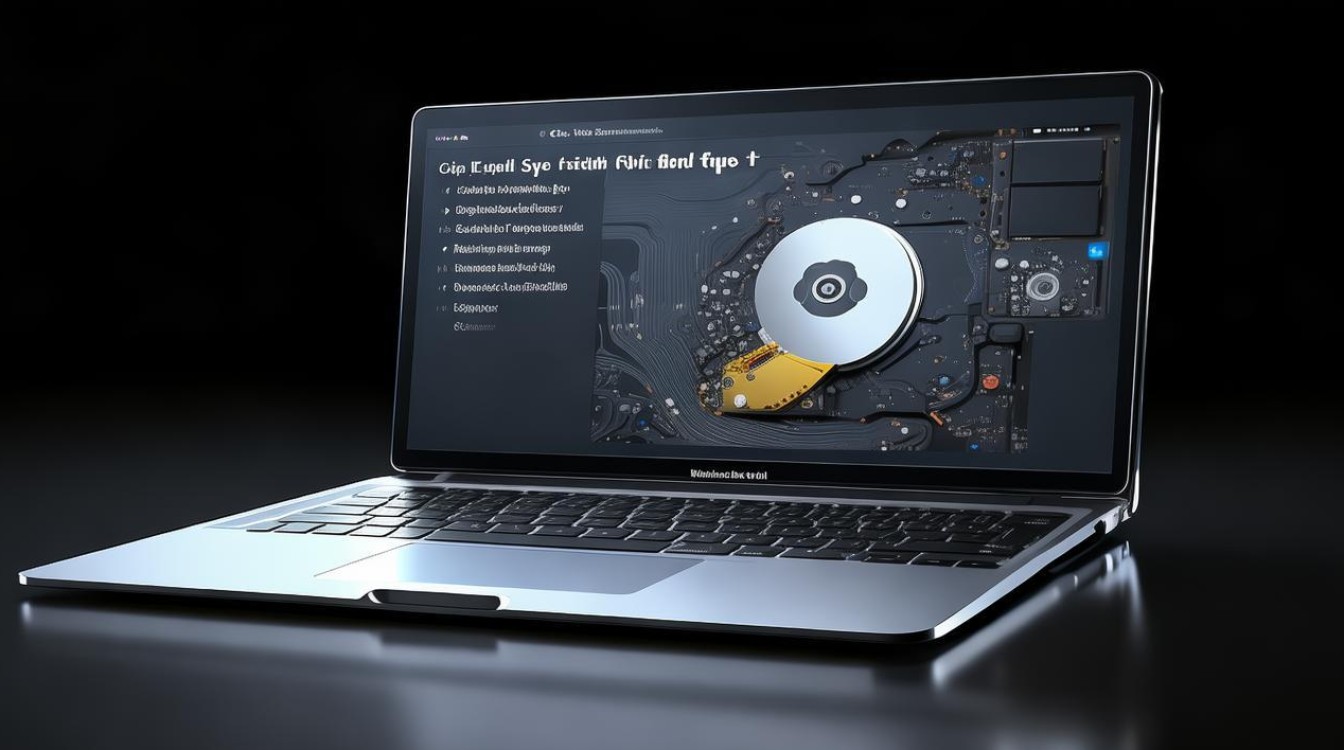
苹果系统支持的硬盘格式及写入方式
| 硬盘格式 | 特点 | 写入方式 |
|---|---|---|
| Mac OS 扩展(日志式) | 苹果系统原生格式,支持所有功能 | 可直接读写,无需额外设置 |
| APFS | 苹果新一代文件系统,优化了SSD性能 | 可直接读写,支持加密、快照等高级功能 |
| FAT32 | 跨平台兼容性好,但单个文件大小有限制(4GB) | 可直接读写,适合小文件传输 |
| exFAT | 替代FAT32,支持大文件,跨平台兼容性较好 | 可直接读写,需macOS 10.6.5及以上版本 |
| NTFS | Windows系统常用格式,macOS默认只读 | 需借助第三方软件或终端命令进行写入 |
写入不同格式硬盘的具体方法
对于Mac OS扩展(日志式)和APFS格式硬盘
这两种格式是苹果系统原生支持的,因此可以直接在“磁盘工具”中格式化后使用,无需额外设置,在“访达”(Finder)或“磁盘工具”中选择硬盘,点击“抹掉”,选择相应格式即可,写入数据时,只需像在Windows系统中操作U盘一样,将文件拖入硬盘文件夹即可。
对于FAT32和exFAT格式硬盘
- FAT32:虽然macOS可以直接读写FAT32格式的硬盘,但由于其单个文件大小限制,通常不建议用于存储大型文件,如果需要写入超过4GB的文件,应考虑使用exFAT或NTFS格式。
- exFAT:在macOS 10.6.5及以上版本中,exFAT格式的硬盘可以直接读写,无需格式化,如果硬盘原本是FAT32格式且需要存储大文件,可以在Windows系统中将其转换为exFAT格式。
对于NTFS格式硬盘
由于macOS默认对NTFS格式硬盘为只读模式,直接写入需要额外步骤,以下是几种常用的方法:
- 使用第三方软件:如Tuxera NTFS for Mac、Paragon NTFS for Mac等,这些软件可以在macOS中提供对NTFS格式硬盘的读写支持,下载安装后,重启电脑或重新连接硬盘,即可实现读写操作。
- 通过终端命令加载NTFS驱动:对于有一定技术基础的用户,可以尝试在终端中使用
ntfs-3g等命令行工具来加载NTFS驱动,从而实现写入功能,但这种方法相对复杂,且可能需要安装额外的依赖包。 - 在Windows系统中操作:如果硬盘主要用于Windows系统,且不经常需要在macOS中写入数据,可以考虑在Windows系统中完成写入操作,然后在macOS中以只读模式访问。
写入硬盘时的注意事项
- 备份数据:在进行任何格式化或写入操作之前,务必备份硬盘中的重要数据,以防意外丢失。
- 选择合适的格式:根据实际需求选择合适的硬盘格式,如果需要在macOS和Windows之间频繁切换使用,建议选择exFAT或NTFS格式;如果仅在macOS中使用,可以选择Mac OS扩展(日志式)或APFS格式。
- 注意权限问题:在某些情况下,即使硬盘格式支持写入,也可能因为权限问题而无法写入,此时可以尝试使用“磁盘工具”中的“急救”功能检查并修复磁盘权限。
- 避免频繁插拔:在写入数据过程中,避免频繁插拔硬盘,以免造成数据损坏或丢失。
常见问题及解决方案
| 问题 | 解决方案 |
|---|---|
| 写入速度慢 | 检查硬盘连接方式(如使用USB 3.0接口)、关闭不必要的后台程序、尝试更换数据线或硬盘盒 |
| 无法识别硬盘 | 检查硬盘连接是否正常、尝试在“磁盘工具”中修复磁盘、更新macOS系统 |
| 写入失败或数据损坏 | 确保硬盘格式正确、检查硬盘是否有坏道、尝试在Windows系统中格式化并重新写入 |
在苹果系统中写入硬盘需要根据硬盘的格式和系统设置采取不同的方法,通过选择合适的格式、使用适当的工具以及注意相关事项,可以确保数据的安全和高效写入。

FAQs
如何在macOS中格式化硬盘为APFS格式?
在macOS中格式化硬盘为APFS格式非常简单,打开“磁盘工具”(可以在“应用程序”文件夹下的“实用工具”中找到),在左侧列表中选择你想要格式化的硬盘,点击上方的“抹掉”按钮,在弹出的窗口中,输入硬盘的名称(可以根据需要自定义),然后从“格式”下拉菜单中选择“APFS”,点击“抹掉”按钮,等待格式化完成即可,格式化会清除硬盘上的所有数据,所以在操作前请务必备份重要数据。
如果NTFS格式的硬盘在macOS中仍然无法写入怎么办?
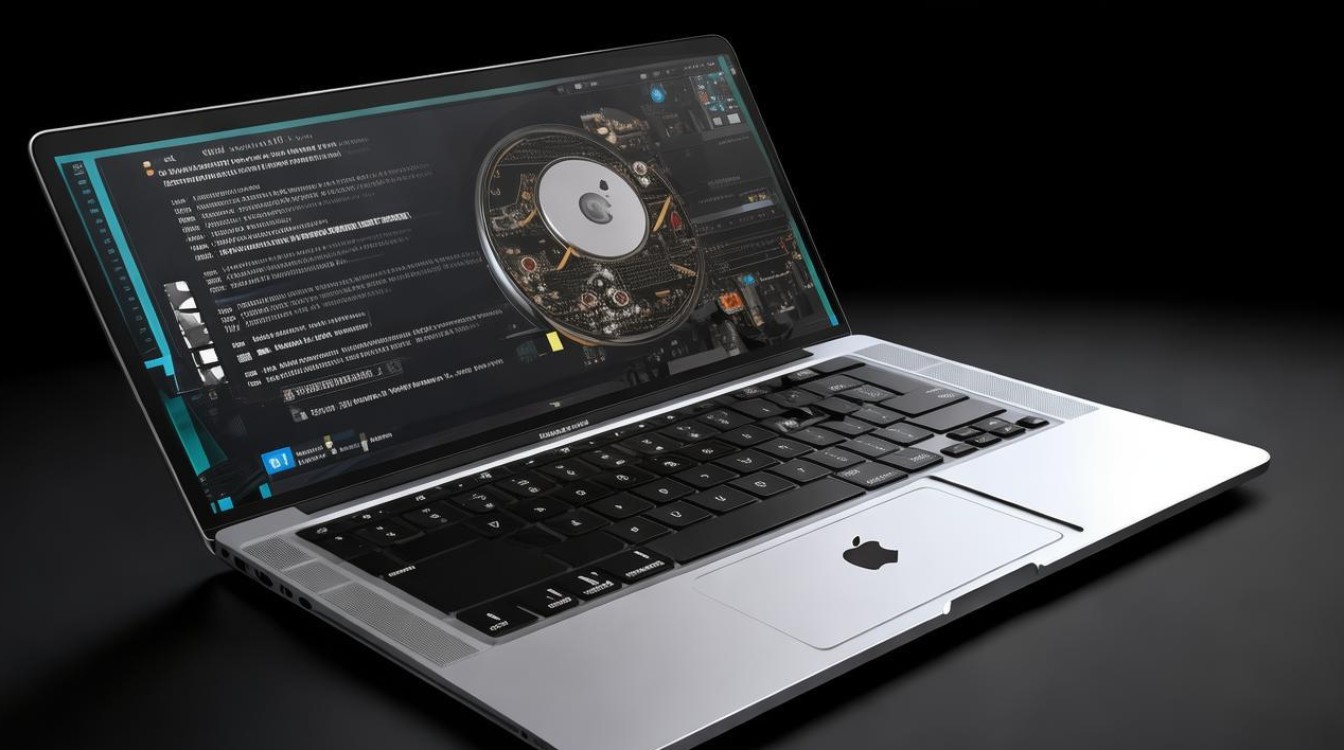
如果NTFS格式的硬盘在macOS中安装了第三方软件后仍然无法写入,可以尝试以下步骤来解决问题:
- 确保已经正确安装了第三方软件,并且软件是最新版本,有时旧版本的软件可能与最新的macOS系统不兼容。
- 尝试重启电脑和重新连接硬盘,有时候简单的重启可以解决一些临时的系统问题。
- 检查硬盘的连接线是否完好无损,尝试更换一根新的数据线或使用不同的USB端口。
- 如果以上步骤都无法解决问题,可以尝试在终端中使用命令行工具来手动加载NTFS驱动,但这需要一定的技术基础,并且可能需要安装额外的依赖包,如果你不熟悉终端操作,建议寻求专业人士的帮助。